Esaminare le differenze tra un xrif associato e il file di disegno di riferimento.
- Fare clic su .
- Nella tavolozza Gestione riferimenti, fare clic con il pulsante destro del mouse sul riferimento DWG che si desidera confrontare.
- Fare clic su Confronta e scegliere una delle seguenti opzioni.
- Modifiche recenti. Confronta l'xrif selezionato con l'ultima versione del file di disegno di riferimento.
- Seleziona file. Apre una finestra di dialogo standard per la selezione dei file, in cui è possibile selezionare un file di disegno da confrontare con l'xrif specificato.
Viene visualizzato il visor Confronto Xrif e i risultati del confronto vengono visualizzati nel disegno corrente. Questo visor fornisce diversi comandi e impostazioni per esaminare e controllare il risultato del confronto.
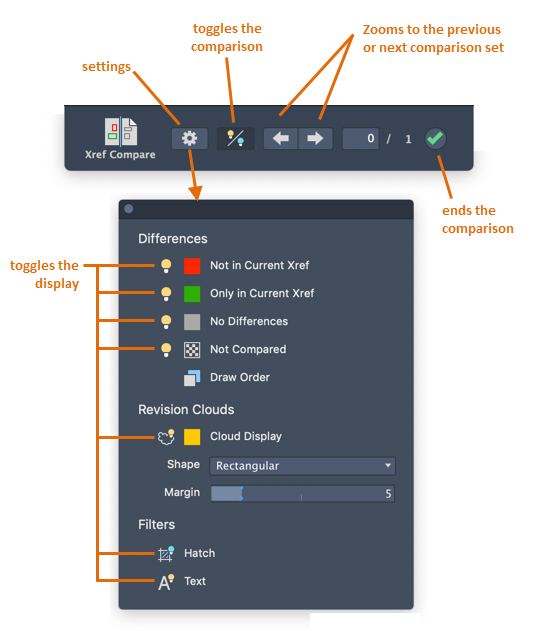
Le differenze tra il disegno di confronto e l'xrif associato vengono raggruppate per prossimità in gruppi di modifiche circondati da fumetti di revisione. Le differenze vengono separate in base al colore. Per default, i colori vengono assegnati come indicato di seguito:
- Rosso: oggetti presenti solo nel disegno confrontato
- Verde: oggetti presenti solo nel disegno corrente
- Grigio: oggetti che sono comuni a entrambi i disegni
- Sfumato: oggetti che non fanno parte del confronto degli xrif
Modifica delle impostazioni di visualizzazione per il confronto
- Fare clic su Impostazioni nel visor Confronto Xrif.

- Nel pannello Impostazioni, fare clic sui controlli che si desidera modificare.
- Modifica della visibilità degli oggetti confrontati
- Fare clic sull'icona a forma di lampadina per gli oggetti che si desidera attivare o disattivare nel risultato del confronto.

- Modifica dell'ordine di visualizzazione degli oggetti confrontati
 Fare clic per invertire l'ordine di visualizzazione tra gli oggetti sovrapposti nell'xrif e il file di disegno di riferimento nel confronto. Per default, gli oggetti nel disegno host vengono visualizzati sopra gli oggetti nel file di disegno di riferimento.
Fare clic per invertire l'ordine di visualizzazione tra gli oggetti sovrapposti nell'xrif e il file di disegno di riferimento nel confronto. Per default, gli oggetti nel disegno host vengono visualizzati sopra gli oggetti nel file di disegno di riferimento.
- Modifica della visibilità, del colore e della forma dei fumetti di revisione
-
I fumetti di revisione vengono utilizzati per evidenziare le differenze tra un xrif associato e il file di disegno di riferimento.
- Per attivare e disattivare la visibilità dei fumetti di revisione, fare clic sull'icona a forma di lampadina.
- Per modificare la forma dei fumetti di revisione, selezionare Rettangolare o Poligonale dall'elenco a discesa Forma.
- Per modificare la distanza di offset tra i gruppi di modifiche e i fumetti di revisione, utilizzare il dispositivo di scorrimento Margine.
La dimensione dei gruppi di modifiche viene determinata in base alla prossimità degli oggetti modificati rispetto alla dimensione del fumetti di revisione.
Nota: La dimensione degli archi nei fumetti di revisione viene determinata automaticamente in base alle estensioni del disegno corrente. Disegni di dimensioni maggiori utilizzano automaticamente archi più grandi nei relativi fumetti di revisione. - Esclusione di tratteggi o testo dal confronto
- I filtri consentono di nascondere i risultati del confronto per i seguenti oggetti:
 Fare clic per nascondere i confronti di oggetti di tratteggio nel risultato del confronto
Fare clic per nascondere i confronti di oggetti di tratteggio nel risultato del confronto
-
 Fare clic per nascondere i confronti di oggetti di testo nel risultato del confronto
Fare clic per nascondere i confronti di oggetti di testo nel risultato del confronto
- Disattivazione temporanea dei risultati del confronto
-
 Fare clic per nascondere temporaneamente i risultati del confronto mentre si lavora nel disegno corrente.
Fare clic per nascondere temporaneamente i risultati del confronto mentre si lavora nel disegno corrente.
Spostamento tra gruppi di modifiche

 Fare clic sulle frecce sinistra e destra per eseguire lo zoom avanti del gruppo di modifiche successivo o precedente.
Fare clic sulle frecce sinistra e destra per eseguire lo zoom avanti del gruppo di modifiche successivo o precedente.
Termine del confronto
 Fare clic per terminare il confronto e chiudere il visor Confronto DWG.
Fare clic per terminare il confronto e chiudere il visor Confronto DWG.